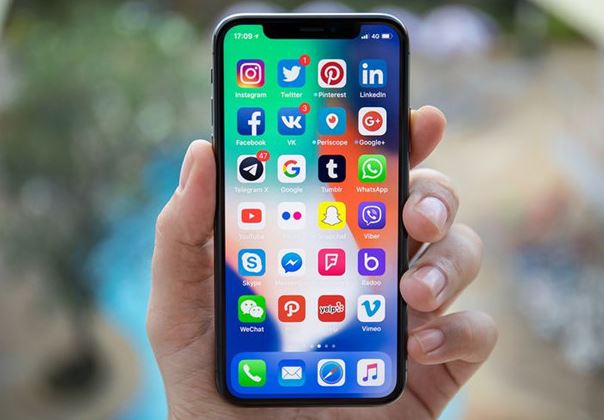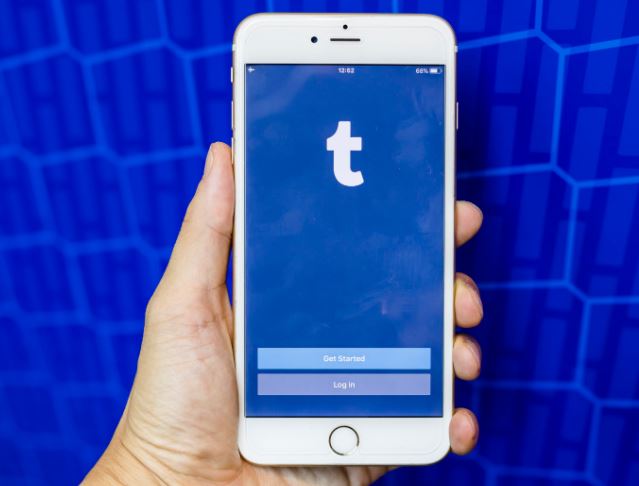Đồng bộ 2 iphone trên cùng 1 máy tính sẽ giúp bạn kết nối cả hai thiết bị iOS dễ dàng trên một máy tính nhưng vẫn đảm bảo được tính riêng tư của mỗi thiết bị.
Tôi đã từng bị mất toàn bộ danh bạ/ dữ liệu với tất cả các thiết bị iOS tôi có. Từ iPhone đến iPad và máy nghe nhạc iPod. Tôi từng mua một vài thế hệ điện thoại Apple để sử dụng, nhưng thỉnh thoảng chúng bị lãng quên hoặc được chuyển nhượng lại cho vợ và con cái tôi.

Phần lớn, các thiết bị iOS hiện nay đều tự cập nhật chương trình. Các thông tin được cập nhật trực tiếp, các phương tiện truyền thông có thể mua, có thể được tải về và tải lại mà việc sử dụng không quá phức tạp để có thể chia sẻ trên iTunes, các thế hệ iOS đầu tiên của Apple dùng phương pháp quản lí quyền kĩ thuật số DRM đã chứa quá nhiều khuyết điểm và cần được loại bỏ.
Nhưng bạn sẽ làm gì khi con bạn muốn tải các bản nhạc chưa từng được phát hành bởi các hãng đĩa của Led Zeppelin của bạn vào iPad của mình? Hay khi vợ của bạn muốn lưu một video từ máy tính của bạn về iPhone của cô ấy? Vâng, nếu máy tính của bạn là chiếc máy tính duy nhất trong nhà, đây là những gì cần phải làm.
Thông thường, những gì bạn cần làm chỉ là cắm bất kỳ thiết bị iPhone nào vào máy tính của bạn và sao chép qua các nội dung bạn muốn mà không có phức tạp. Thật không may, mọi chuyện không phải chỉ có thế. Các thiết bị iOS được cài đặt mặc định một cách độc lập và tương đối đáng tin cậy khi nó được chia sẻ trên các thư viện iTunes mà đang liên kết, và chúng được thiết lập để tự động đồng bộ hóa với thư viện này. Cắm iPhone của người khác vào máy tính của bạn đồng nghĩa với việc bạn có nguy cơ đang chia sẽ các dữ liệu với chiếc iPhone thứ 2 kia từ danh bạ, ghi chú, ghi nhớ giọng nói đến tất cả các loại thông tin cá nhân khác.
Vì vậy, đề nghị tốt nhất của tôi để tránh được rất nhiều lộn xộn và phiền toái là thiết lập tài khoản người dùng riêng biệt trên máy tính của bạn cho những người dùng khác nhau. Mọi người đều có thư viện iTunes cá nhân của riêng mình và có thể cất giữ tất cả mọi dữ liệu cá nhân của họ. Phương tiện truyền thông có thể quản lí mỗi thư viện iTunes vào một thư mục chung một cách dễ dàng.
Nhưng bạn sẽ làm gì nếu như bạn không có thời gian? Nếu bạn cùng phòng của bạn sắp đi ra ngoài và bạn thì đang rất cần bộ sưu tập Daft Punk của bạn đồng bộ hóa với điện thoại của mình trước khi cô ấy/anh ấy đi? Vâng, đây là những điều cần làm .
Kết nối thiết bị iOS của bạn bè với máy tính của bạn , nên kích hoạt iTunes ở chế độ mở. Tiếp theo nhấp vào biểu tượng của thiết bị ở bên trái, một bản tóm tắt các thiết lập đồng bộ hóa của điện thoại sẽ xuất hiện ở góc phải màn hình.
Trên tab Summary, hãy chắc chắn rằng tùy chọn điện thoại của khách được thiết lập để điện thoại không tự động đồng bộ hóa với thư viện. Quan trọng hơn, hãy đảm bảo hộp “Manually manage music and video ” được chọn.
Tiếp theo, nhấp qua các tab ở phía trên để đảm bảo rằng không có gì được chọn đồng bộ với thiết bị – không có ứng dụng , không có âm nhạc , không có video, hình ảnh , sách , và kể cả mục liên lạc. Sau đó nhấn vào nút Apply ở góc dưới cùng bên phải.
Nếu đây là lần đầu tiên bạn cố gắng kết nối thiết bị này vào thư viện iTune, bạn có thể nhận được một cảnh báo rằng điện thoại đã được thiết lập để được sử dụng với một máy tính khác và rằng bạn đang xóa dữ liệu của điện thoại này và đồng bộ nó với nội dung từ thư viện. Đó là một số cảnh báo khá nặng, và nếu bạn sợ , chỉ cần dừng lại. Không có bản nhạc nào của Led Zeppelin là đáng cho nó cả . Nhưng vì những gì chúng tôi đang thực sự làm ở đây là tháo bỏ điều này để đồng bộ phương tiện truyền thông bằng tay, và chúng tôi đã kiểm tra mà không có ứng dụng hoặc thông tin hoặc cài đặt khác đang được đồng bộ hóa với điện thoại này, bạn sẽ có thể thực hiện nó với rất ít hoặc không có hậu quả . Tất nhiên, nó không thể đảm bảo dữ liệu , hình ảnh của bạn , và phương tiện truyền thông được sao lưu trước khi đảo trộn mọi thứ.
Cuối cùng, bây giờ điện thoại của bạn đã được thiết lập theo hướng đồng bộ, bạn sẽ có thể kéo bất kỳ âm nhạc hoặc nội dung video từ thư viện của bạn và thả nó vào biểu tượng của điện thoại để đồng bộ hóa nó. Đó là tất cả những gì bạn phải làm.
Để xem quá trình này , hãy xem video của tôi trên CNET TV .
http://howto.cnet.com/8301-11310_39-57590490-285/sync-two-iphones-on-one-computer/